Globalmapper教学 | 图文详解如何裁剪你手头上的地形数据
在规划设计中,常常要使用无人机的航拍来的数据来制作dem以生成地形图,但是由于无人机航拍来相片是带有建筑的,所以最后生成的实则为dsm数据而非dem数据,并且整体的范围也会比所需要的地方大,这时候我们就需要对数据结果来进行裁剪操作。
这里我们需要借助Globalmapper进行操作。
这里我们将无人机建模获取到的dsm直接拖入GM中:
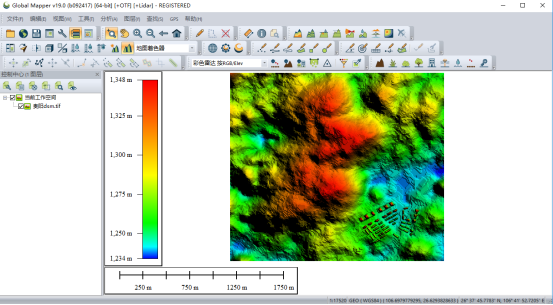
这里我们可以看到,右下角有明显的建筑轮廓,我们也可以点击3D按钮![]() 切换到三维视角来进一步确认:
切换到三维视角来进一步确认:
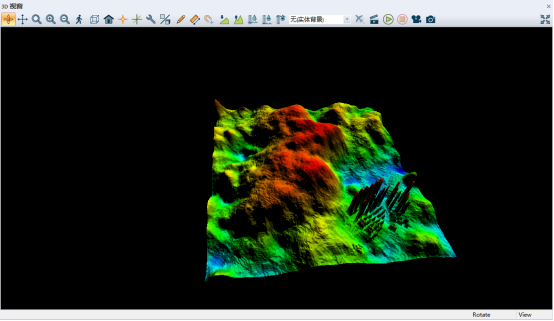
这里我们就需要通过裁剪功能来将我们不需要的建筑去除,并且将范围控制到我们实际需要的高坡部分。
首先我们先在软件中绘制一个范围所需要的范围:
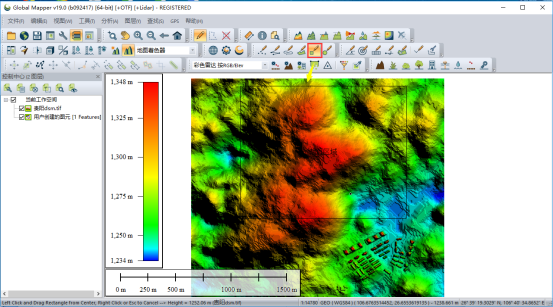
在有了范围后我们即可对这个面用数字化工具![]() 进行选择:
进行选择:

在左侧图层栏中对我们要进行的裁剪的dsm进行双击或者右击==>选项:
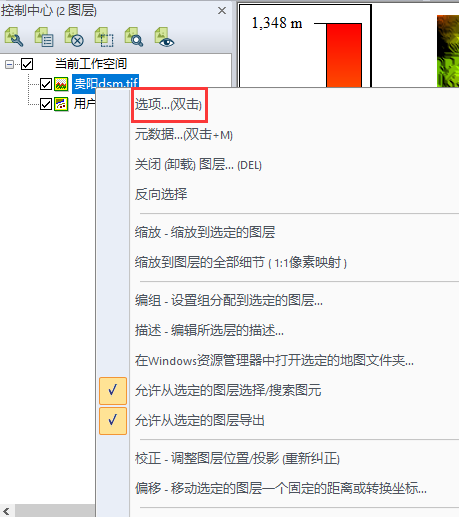
接下来弹出的高程选项界面中,我们点击裁剪按钮:
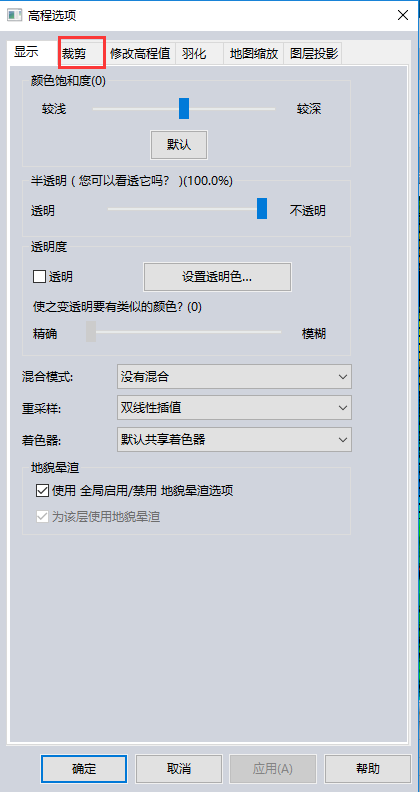
勾选“裁剪当前选定的多边形”这一条,然后点击确定即可完成裁剪:
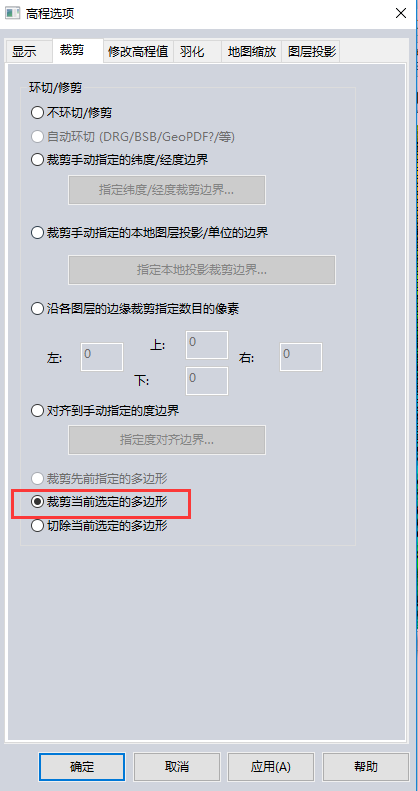
这儿再将之前绘制的面进行隐藏,获取到的即为我们需要的dem数据:
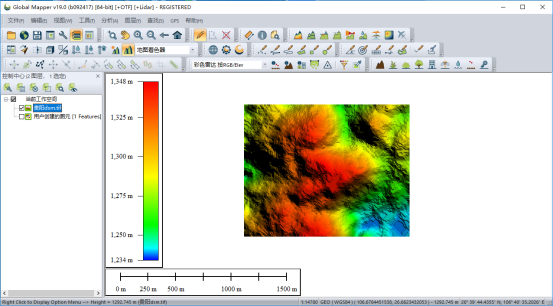
但是到这一步,我们只是完成了一半,数据本身其实并没有被裁减,只是其他区域被进行了隐藏,如果要获取到最终裁减好的数据,我们必须对裁剪好的数据进行输出。
在菜单栏,我们选中文件菜单进行下拉,并选择“导出”选项中的“导出高程网格格式”功能:

这里我们选择GeoTIFF(tif)格式输出,点击确定进入下一步:
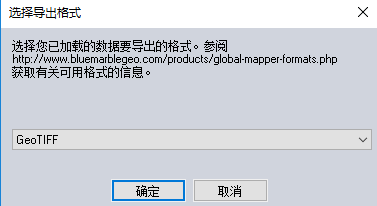
这里直接根据默认的选项点击确定进后选择输出路径即可输出:
